注: 以下の翻訳の正確性は検証されていません。AIPを利用して英語版の原文から機械的に翻訳されたものです。
10 - オントロジー データのレビュー
この内容は learn.palantir.com ↗ でもご覧いただけますが、アクセシビリティの観点から、ここに掲載しています。
以下の表は、表形式のデータセットがオントロジーにどのようにマップされるかを示しています:
| データセット | オントロジー オブジェクト |
|---|
| データセット ⟶ | オブジェクトタイプ |
|---|---|
| 行 ⟶ | オブジェクト |
| 列 ⟶ | プロパティ |
| 結合 ⟶ | リンク |
下に示す Foundry のデータセット customers では、各行が列の値を元にしたプロパティを持つ個々の顧客オブジェクトになります。全体のデータセットはオブジェクトタイプを表します。このように、オブジェクト Maxine Dorsey はタイプ Customer のオブジェクトとなります。
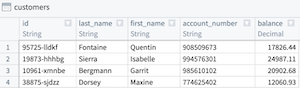
オブジェクトとリンクは Foundry における多くの異なる "オントロジー対応" アプリケーションに表示されます。このタスクでは、前のタスクの原則を示す航空オブジェクトを検査するために Object Explorer アプリケーションを使用します。
🔨 タスクの説明
-
ワークスペースのサイドバーにあるアプリのリストから Object Explorer を選択して開きます。
-
検索バーの左側にある
All▾ドロップダウンをクリックします。 -
Groups カテゴリーから Object types に切り替えてから、ウィンドウの検索バーでオブジェクトタイプとして
[Example Data] Aircraftを見つけて選択します。 -
メイン の検索バー(“Search object types and properties...”)に
N101NN(航空機の尾部番号)を入力します。以下のように表示されます。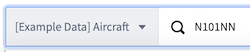
-
Enter キーを押して検索します。数秒後、検索バーの下に結果が返ってきます(つまり、
N101NN: Airbus A321-231)。それをクリックしてオブジェクトにアクセスします。これで、タイプが[Example Data] Aircraftの 特定 の航空機オブジェクトの設定可能な Object View を見ています。 -
Metadata and Linksタブをクリックし、Links と Properties の2つの主要なセクションに注目します。これで、オントロジーが 元データセット の列をどのように表現しているかがわかります。Links セクションでは、オントロジー内の他のオブジェクトへの直接リンクと推移リンクが表示されます(これはリレーショナルデータベースのテーブル結合に相当します)。また、Properties セクションでは、元データセット内のN101NN行の列の値がオブジェクトのプロパティとして表示されます。